
时间:2021-08-20 21:12:16 来源:www.win10xitong.com 作者:win10
由于操作失误,一些网友发现自己的win10系统出现了windows10企业版G无法安装游戏的问题,这个问题非常棘手,要是没有丰富的经验遇到windows10企业版G无法安装游戏就不知道该怎么办了,我们应当如何处理这个问题呢?只需要一步一步的这样操作:1、win10不能安装软件怎么办,win10安装不了软件,【win10图标】右键单击。2、【win10图标】右键单击后,【设置】图标也单击开就彻底解决了。大伙还是没有明白的话下面我们就一步一步的详细说说windows10企业版G无法安装游戏的具体解决技巧。
推荐系统下载:系统之家Win10专业版
1.如果win10不能安装软件怎么办?win10无法安装软件。右键单击[win10图标]。

2.右键单击[win 10]图标,然后单击[设置]图标。
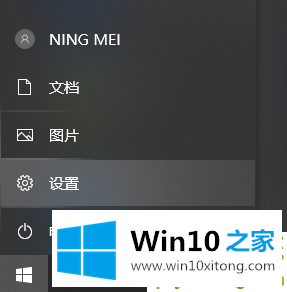
3.点击[设置]图标后,随意点击[应用]。
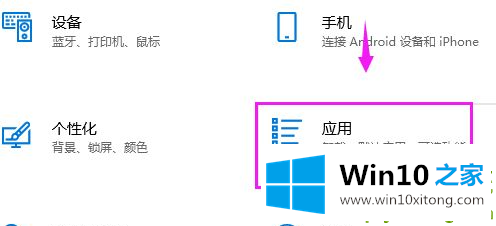
4.[应用程序]启动后,[应用程序和功能]也会启动。
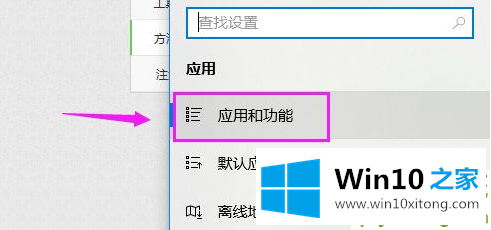
5.在[应用程序和功能]界面,应用程序安装设置为[仅允许安装来自微软商店的应用程序]。
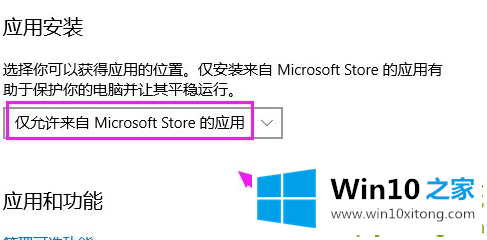
6.然后,我们必须将其更改为[允许安装任何源应用程序]。
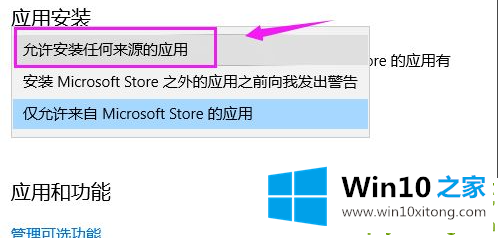
操作完以上步骤,相信大家都不能在电脑上安装游戏的问题就可以解决了。希望这个方法对大家有用。
windows10企业版G无法安装游戏的具体解决技巧在上面的文章中就已经说得非常详细了哦,通过上面小编介绍的方法很简单的操作一下,即可解决这个问题。